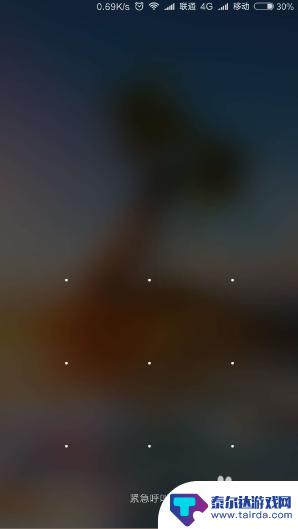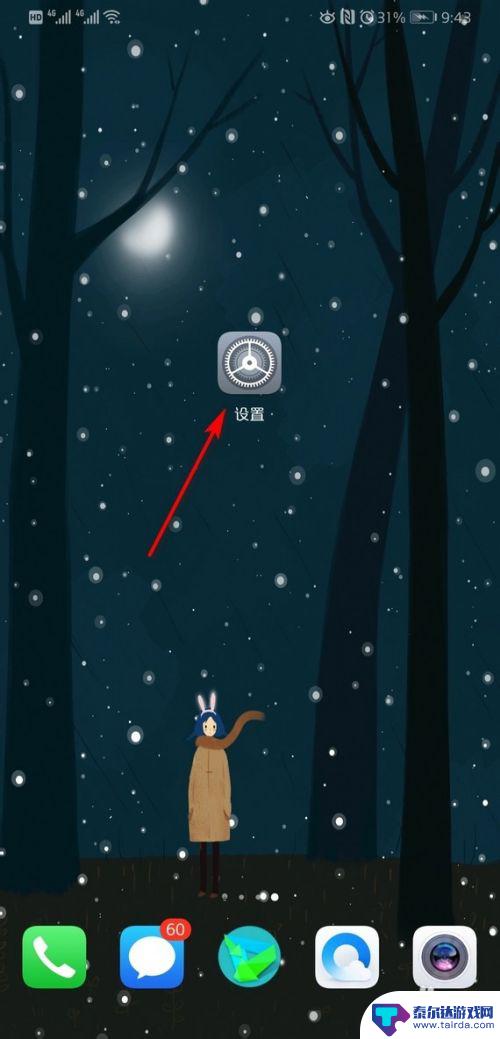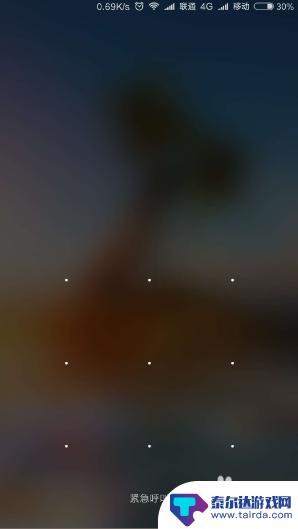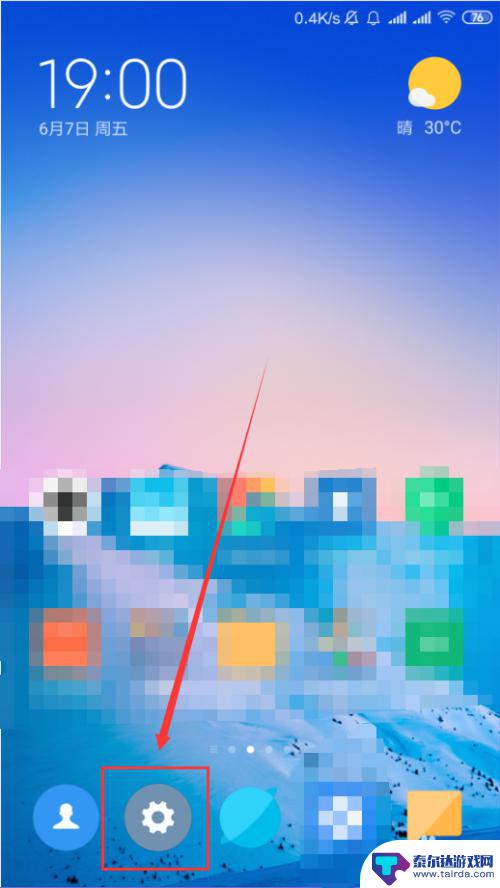苹果手机怎么把密码关掉 如何在苹果iPhone上取消锁屏密码
在日常生活中,我们经常会为了安全考虑而设置手机锁屏密码,保护个人隐私和重要信息,有时候我们可能会觉得输入密码太麻烦,想要取消锁屏密码。苹果iPhone作为一款智能手机,提供了便捷的方式来取消锁屏密码,让我们能够更方便地使用手机。接下来我们就来了解一下苹果手机如何把密码关掉以及在iPhone上取消锁屏密码的方法。
如何在苹果iPhone上取消锁屏密码
方法如下:
1.可以看到手机中的苹果iPhone锁屏的情况,就需要使用密码。
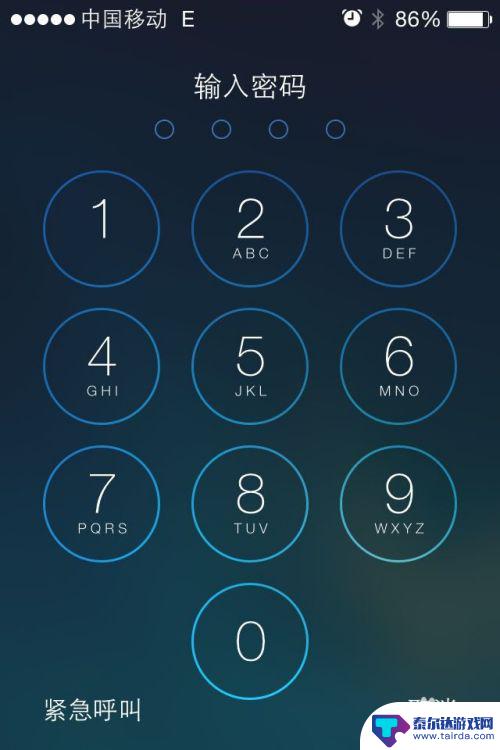
2.那么如何进行取消,进行点击手机桌面中的“设置”的应用。
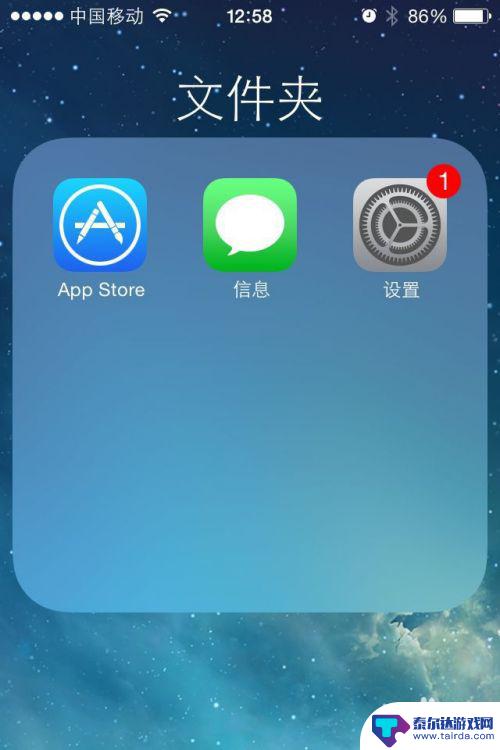
3.这样就进入到了列表中的,进行点击列表中的“密码”的选项。
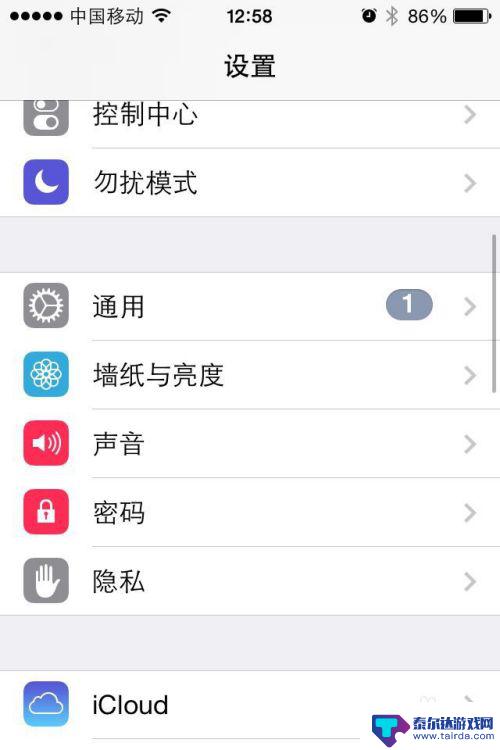
4.要进入到了需要锁屏的密码。
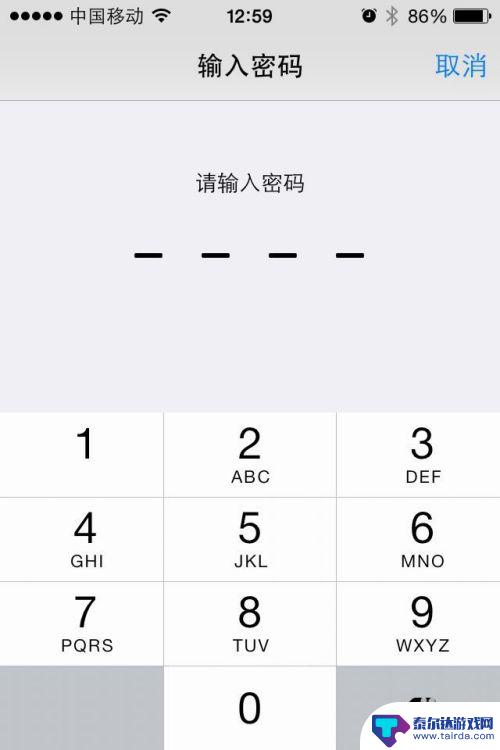
5.进入到了密码锁定的界面中之后,进行点击“关闭密码”选项。
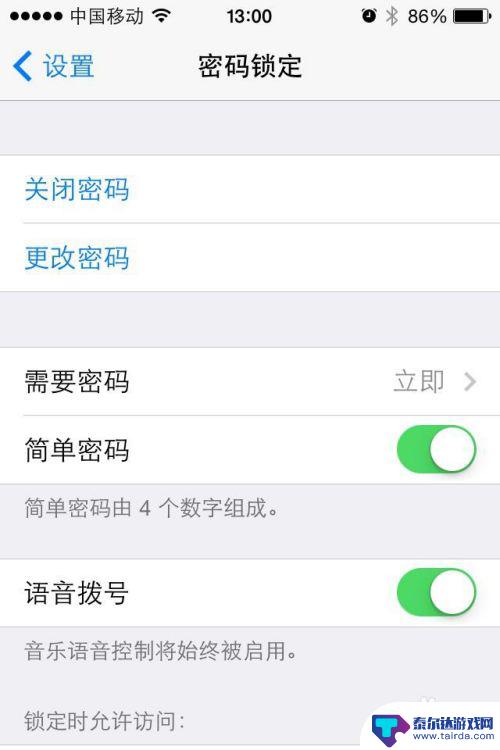
6.需要再次进行锁屏的密码,进行输入锁屏的密码。
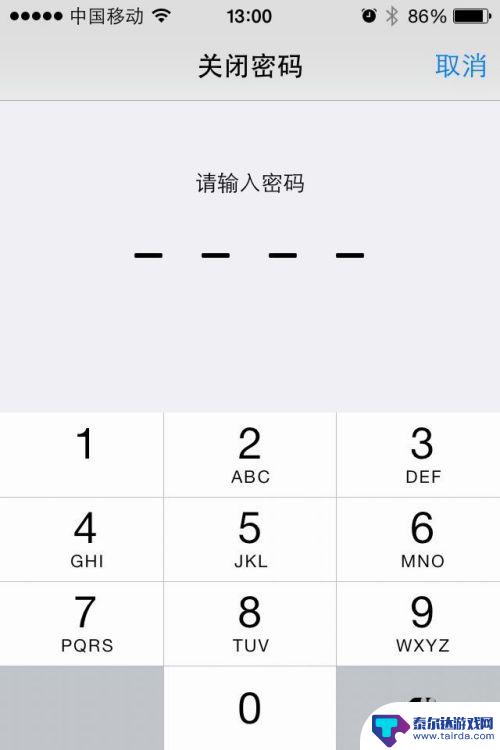
7.这样在密码锁定界面中可以看到了显示为了打开密码,说明的是解除了密码了。
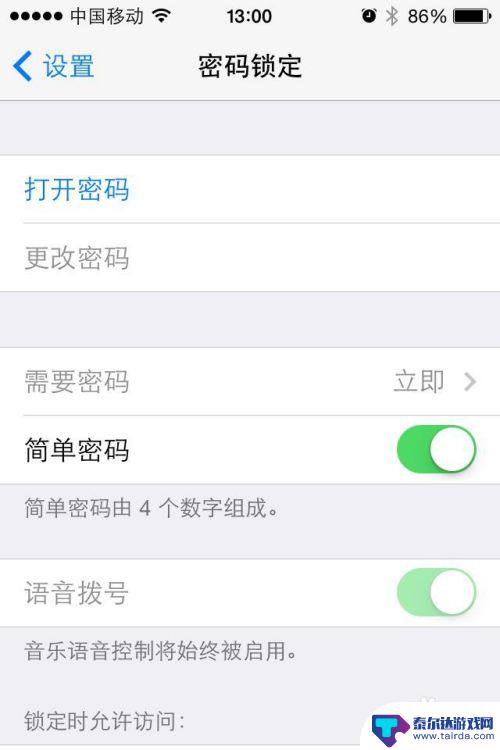
以上就是如何关闭苹果手机密码的全部内容,对于不清楚的用户可以参考小编的步骤进行操作,希望对大家有所帮助。
相关教程
-
苹果手机怎么把密码去掉 苹果手机怎么取消锁屏密码
随着技术的发展,苹果手机已经成为了人们生活中必不可少的工具之一,有时候我们可能会因为一些原因忘记了手机的密码,或者觉得设置密码太过繁琐,希望取消锁屏密码。苹果手机如何去掉密码呢...
-
取消手机密码怎么操作步骤 如何在手机上取消锁屏密码
在手机上设置密码锁屏可以有效保护个人隐私和数据安全,但有时候也会因为频繁输入密码而感到麻烦,如何在手机上取消锁屏密码呢?取消手机密码的操作步骤其实并不复杂,只需要在手机设置中找...
-
如何关闭oppo手机锁屏 oppo手机如何取消锁屏密码
关闭oppo手机锁屏的方法有很多种,比如取消锁屏密码、指纹识别等,如果想取消oppo手机的锁屏密码,只需进入手机的设置界面,找到安全与隐私选项,然后选择屏幕锁定密码进行操作即可...
-
怎么取消华为手机的锁屏密码 华为手机如何关闭锁屏密码
在日常生活中,我们经常会设置手机的锁屏密码来保护个人隐私和数据安全,但有时候我们可能会忘记密码或者想要取消锁屏密码,特别是对于华为手机用户来说,取消锁屏密码并不是一件困难的事情...
-
手机开机密码怎么解除掉 手机锁屏密码如何取消
在日常生活中,手机成为了我们不可或缺的伙伴,我们几乎把所有的信息都存储在手机里,为了保护手机中的个人隐私,很多人会设置开机密码和锁屏密码。有时候我们可能会忘记自己设置的密码,或...
-
怎样取消小米手机锁屏密码 小米手机如何取消锁屏密码
小米手机是目前市面上非常受欢迎的智能手机品牌之一,其安全性也备受用户关注,在日常使用中我们可能会设置锁屏密码来保护手机数据的安全性,但有时候也会因为各种原因而需要取消锁屏密码。...
-
怎么打开隐藏手机游戏功能 realme真我V13隐藏应用的步骤
在现如今的智能手机市场中,游戏已经成为了人们生活中不可或缺的一部分,而对于一些手机用户来说,隐藏手机游戏功能可以给他们带来更多的乐趣和隐私保护。realme真我V13作为一款备...
-
苹果手机投屏问题 苹果手机投屏电脑方法
近年来随着数字化技术的飞速发展,人们对于电子设备的需求也越来越高,苹果手机作为一款备受欢迎的智能手机品牌,其投屏功能备受用户关注。不少用户在使用苹果手机投屏至电脑时遇到了一些问...
-
手机分屏应用顺序怎么调整 华为手机智慧多窗怎样改变应用顺序
在当今移动互联网时代,手机分屏应用已经成为我们日常生活中必不可少的功能之一,而华为手机的智慧多窗功能更是为用户提供了更加便利的操作体验。随着应用数量的增加,如何调整应用的顺序成...
-
手机录像怎么压缩 怎样压缩手机录制的大视频
现随着手机摄像功能的不断强大,我们可以轻松地用手机录制高清视频,这也带来了一个问题:手机录制的大视频文件占用空间过大,给我们的手机存储带来了压力。为了解决这个问题,我们需要学会...